“移动”工具的工作方式类似于拖曳。 但是,它在选项栏上提供了其他功能,允许进行更精确的放置。
注: 使用“移动”工具后,系统会记住用户指定的设置,以供以后使用该工具。 请参见保存修改工具设置。
使用“移动”工具移动图元
- 执行下列操作之一:
- 选择要移动的图元,然后单击“修改 | <图元>”选项卡
 “修改”面板
“修改”面板 
 (移动)。
(移动)。
- 单击“修改”选项卡
 “修改”面板
“修改”面板 
 (移动),选择要移动的图元,然后按 Enter 键。
(移动),选择要移动的图元,然后按 Enter 键。
- 选择要移动的图元,然后单击“修改 | <图元>”选项卡
- 在选项栏上单击所需的选项:
- 约束:单击“约束”可限制图元沿着与其垂直或共线的矢量方向的移动。
- 分开 :单击“分开”可在移动前中断所选图元和其他图元之间的关联。 例如,要移动连接到其他墙的墙时,该选项很有用。 也可以使用“分开”选项将依赖于主体的图元从当前主体移动到新的主体上。例如,可以将一扇窗从一面墙移到另一面墙上。使用此功能时,最好清除“约束”选项。
注: 使用“分开”选项移动对象时要小心。在移动操作期间,移动的图元会分配到一个新图元 ID。这将导致重置实例参数(即“标记”值),并删除与图元有关的尺寸标注。
- 单击一次以输入移动的起点。
将会显示该图元的预览图像。
- 沿着希望图元移动的方向移动光标。
光标会捕捉到捕捉点。 此时会显示尺寸标注作为参考。
- 再次单击以完成移动操作,或者如果要更精确地进行移动,请键入图元要移动的距离值,然后按 Enter 键。
注: 使用“移动”工具后,系统会记住用户指定的设置,以供以后使用该工具。